2015/11/4用Python写游戏,pygame入门(4):获取鼠标的位置及运动
按昨天的说法,今天将开始做一个简单的游戏了。
目标是拷贝微信的飞机大战,当然拷贝完以后大家就具备自己添加不同内容的能力了。
首先是要拿到一些图片素材,熟悉使用图像处理软件和绘画的人可以自己制作,并没有这项技能的同学只能和我一样从网上下载相应的素材了。

网上可以找到相应的这样的图片,注意,所有的元件图片要是png类型的图片,那样可以有透明的背景,否则会有白色的边框露出来。
找到素材以后我们就要开始搭建我们的飞机大战了。
微信上的飞机大战是由手指控制的,在电脑上,我们就先用鼠标代替了。
按照之前我们在天空上移动云的那个程序,我们可以知道该怎么做。
无非是将背景和前景换一下。代码如下:
# -*- coding: utf8 -*- background_image_filename = 'background.png'
mouse_image_filename = 'hero.png'
#指定图像文件名称 import pygame #导入pygame库
from sys import exit #向sys模块借一个exit函数用来退出程序 pygame.init() #初始化pygame,为使用硬件做准备
screen = pygame.display.set_mode((480, 650), 0, 32)
#创建了一个窗口
pygame.display.set_caption("PlaneFight!")
#设置窗口标题 background = pygame.image.load(background_image_filename).convert()
mouse_cursor = pygame.image.load(mouse_image_filename).convert_alpha()
#加载并转换图像
while True:
#游戏主循环 for event in pygame.event.get():
if event.type == pygame.QUIT:
#接收到退出事件后退出程序
pygame.quit()
exit() screen.blit(background, (0,0))
#将背景图画上去 x, y = pygame.mouse.get_pos()
#获得鼠标位置
x-= mouse_cursor.get_width() / 2
y-= mouse_cursor.get_height() / 2
#计算光标的左上角位置
screen.blit(mouse_cursor, (x, y))
#把光标画上去 pygame.display.update()
#刷新一下画面
显示结果就会如下:
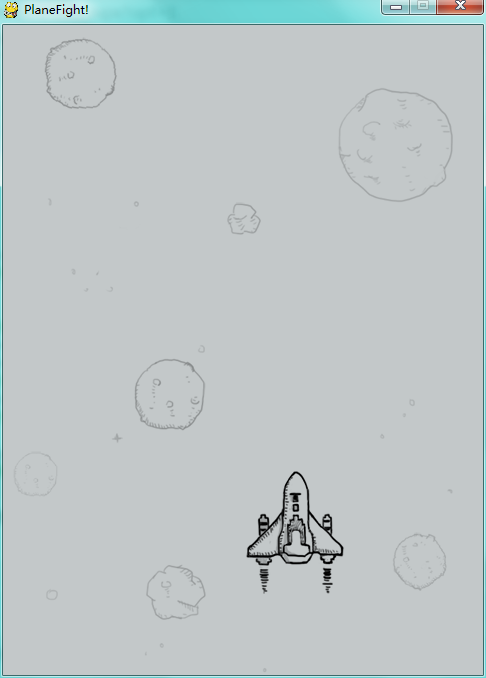
上次没有说明鼠标图片跟随鼠标位置的具体说法,这里说明一下,用pygame.mouse.get_pos()可以得到一个鼠标的当前坐标位置的元组,将这个值赋值给x, y ,之后可以用它方便调用,但是如果我们直接用这个量,图片将会出现在鼠标的右下角,这是图片的坐标系决定的。如果我们想让它鼠标在图片中心,必须让鼠标坐标和图片中心对齐。对于任何一个Surface对象,可以用get_width(), get_height()和gei_size()对象,来获得它的尺寸,这样我们就可以将鼠标中点和图像尺寸对齐。
当然,美中不足的是鼠标本身出现在了游戏上,可能看起来不是那么和谐,可以通过pygame.mouse.set_visible(False)来设置鼠标的可见性。把这一句加入程序就可以隐藏鼠标。
好的,我们完成了一个部分,飞机可以显示在了屏幕上并能自由移动,但是,这个移动是完全由我们移动的,那些自己移动的飞机和子弹又是怎么做到移动的呢?
我们现在知道游戏的动画本质是由一张张图的变化而来的,子弹的运动也是这样,我们需要它每一幅图比上一幅图都向前多移动一点,这样就可以实现子弹的移动。
我们用总结一下子弹的特点:
1、子弹从飞机前端射出,发射的坐标应该是鼠标所在的位置。
2、每一帧子弹都向前多移动一些。
3、子弹飞出屏幕底部时,不再处理该子弹。(这里我用一个技巧,让子弹重新回到鼠标所在的位置)
4、为了使子弹从飞机下面飞出去,我们需要先绘制子弹,再在上面绘制飞机。
子弹有这样三个特点,根据这三个特点,可以写出它的代码:
# -*- coding: utf8 -*- background_image_filename = 'background.png'
mouse_image_filename = 'hero.png'
bullet_image_filename = 'bullet.png'
#指定图像文件名称 import pygame #导入pygame库
from sys import exit #向sys模块借一个exit函数用来退出程序 pygame.init() #初始化pygame,为使用硬件做准备
screen = pygame.display.set_mode((480, 650), 0, 32)
#创建了一个窗口
pygame.display.set_caption("PlaneFight!")
#设置窗口标题
pygame.mouse.set_visible(False) background = pygame.image.load(background_image_filename).convert()
mouse_cursor = pygame.image.load(mouse_image_filename).convert_alpha()
bullet = pygame.image.load(bullet_image_filename).convert_alpha()
#加载并转换图像 bullet_x, bullet_y = 0, -100 #初始化子弹坐标
while True:
#游戏主循环 for event in pygame.event.get():
if event.type == pygame.QUIT:
#接收到退出事件后退出程序
pygame.quit()
exit() screen.blit(background, (0,0))
#将背景图画上去
x, y = pygame.mouse.get_pos()
#获得鼠标位置
if bullet_y < -1 : #移动子弹
bullet_x, bullet_y = x, y
else:
bullet_y -= 1 x-= mouse_cursor.get_width() / 2
y-= mouse_cursor.get_height() / 2
#计算光标的左上角位置 screen.blit(bullet, (bullet_x, bullet_y))
screen.blit(mouse_cursor, (x, y))
#把光标画上去 pygame.display.update()
#刷新一下画面
可以得到这样的效果:
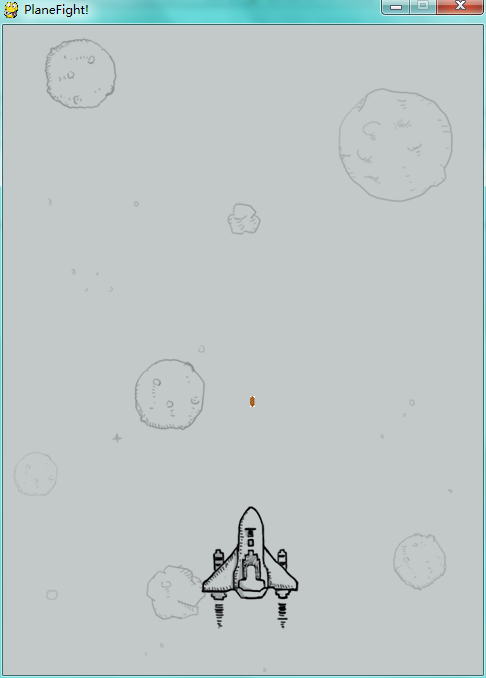
子弹会从飞机打出,到屏幕顶端时就会重置。
上面的代码似乎是解决了子弹运动的问题,如此而来,敌机的运动也显得非常的简单。暂时不讲具体显示敌机的代码,让大家思考。
可其实有一个很容易发现的问题,那就是每一台机器的处理速度不一样,虽然每次循环时都让坐标自减一,实际上,还是有很大的差别的,处理速度快的机器可能一秒钟处理一千次循环,而处理慢的机器可能才30次循环,两台机器看到的动画帧率完全不同,子弹速度也完全不同,这应该怎么处理呢?
还好pygame早就帮我们做好了这一点,我们只需要这么去做就可以让所有的机子都有同样的速度。
pygame.time模块给我们提供了一个Clock()对象,让我们轻易做到控制帧率:
clock = pygame.time.Clock()
time_passed = clock.tick()
time_passed = clock.tick(50)
第一行初始化了一个Cloc对象,第二行返回了一个从上一次到现在调用的时间(毫秒计的单位),第三行就是控制帧率的好办法了。在每一次循环过程中加上它,在clock.tick()里加入参数,代表了你设定的最大帧率,你的画面的最大帧率就是你写的值,当然,有的时候动画过于复杂,它可能没办法到达这个帧率,那时我们需要别的优化方式。那么怎么保证控制的匀速呢?
将上面的代码再一次变化:
# -*- coding: utf8 -*- background_image_filename = 'background.png'
mouse_image_filename = 'hero.png'
bullet_image_filename = 'bullet.png'
#指定图像文件名称 import pygame #导入pygame库
from sys import exit #向sys模块借一个exit函数用来退出程序 pygame.init() #初始化pygame,为使用硬件做准备
screen = pygame.display.set_mode((480, 650), 0, 32)
#创建了一个窗口
pygame.display.set_caption("PlaneFight!")
#设置窗口标题
pygame.mouse.set_visible(False) background = pygame.image.load(background_image_filename).convert()
mouse_cursor = pygame.image.load(mouse_image_filename).convert_alpha()
bullet = pygame.image.load(bullet_image_filename).convert_alpha()
#加载并转换图像 bullet_x, bullet_y = 0, -100 #初始化子弹坐标
bullet_speed = 600 #初始化子弹速度
clock = pygame.time.Clock()
while True:
#游戏主循环 for event in pygame.event.get():
if event.type == pygame.QUIT:
#接收到退出事件后退出程序
pygame.quit()
exit()
time_passed = clock.tick(100)
time_passed_second = time_passed/1000.0
screen.blit(background, (0,0))
#将背景图画上去
x, y = pygame.mouse.get_pos()
#获得鼠标位置
if bullet_y < -1 : #移动子弹
bullet_x, bullet_y = x, y
else:
bullet_y -= time_passed_second * bullet_speed x-= mouse_cursor.get_width() / 2
y-= mouse_cursor.get_height() / 2
#计算光标的左上角位置 screen.blit(bullet, (bullet_x, bullet_y))
screen.blit(mouse_cursor, (x, y))
#把光标画上去 pygame.display.update()
#刷新一下画面
我比较懒,直接贴了全部的代码。。。
这里面,我们每次读取了经过的时间,然后根据每次经过的时间不同,乘以速度系数来得到应该变化多少位移。用这种方法调整的动画,在不同的电脑上都有相同的显示。
敌机怎么显示,看大家怎么做了。明天继续讲,关于敌机的显示和随机性。
2015/11/4用Python写游戏,pygame入门(4):获取鼠标的位置及运动的更多相关文章
- 2015/11/6用Python写游戏,pygame入门(6):控制大量的对象
昨天我们已经实现了这个游戏的三个基本类. 但是现在它还是没办法做成一个适合玩的游戏,毕竟只有一架敌机的游戏是很乏味的.所以,我们需要好多子弹,也需要好多敌机. 所以,我们要创建list,这个list存 ...
- 2015/11/1用Python写游戏,pygame入门(1):pygame的安装
这两天学习数据结构和算法,有时感觉并不如直接做项目来的有趣.刚刚学完python的基本使用,现在刚好趁热打铁做个小项目. 由于本人一直很想制作一款游戏,就想使用Python制作一个基础的游戏.搜了一下 ...
- 2015/11/5用Python写游戏,pygame入门(5):面向对象的游戏设计
昨天的内容里有了运动的子弹,虽然我们只添加了一个子弹,但你可以看到我们需要记录子弹的x,y坐标,每次要更新它的坐标.如果我们想要有多颗子弹,就需要存储多个坐标.那时候处理起来就不显得那么简单,也许我们 ...
- 2015/11/2用Python写游戏,pygame入门(2):游戏中的事件和显示
pygame是一个比较大的库,以我这点弱小的实力是没办法详解的.所以我只讲我懂得那些部分,其他部分由大家慢慢查找了解. ------------------------------- 我用pygame ...
- 2015/11/9用Python写游戏,pygame入门(8):按钮和游戏结束
昨天没有更新内容,今天相对多写一些. 因为我们已经基本完成游戏框架,但是游戏结束后,并不知道怎样比较好开始.我本来本着懒的原则,想结束后显示一个黑屏,然后你重新点一下鼠标就重新开始.但是那样实在太不像 ...
- 2015/11/3用Python写游戏,pygame入门(3):字体模块、事件显示和错误处理
游戏里面一般是肯定会出现文字显示的,即使是俄罗斯方块也应该显示分数.那么我们应该怎样来显示文字呢,今天一起学习一下pygame的font模块. 使用字体模块 pygame可以直接调用系统字体,也可以调 ...
- 2015/11/7用Python写游戏,pygame入门(7):碰撞检测
我们已经完成了飞机大战的大部分东西,但是游戏还是没有办法正式开玩,因为子弹并不能打掉飞机.只有完成了这一个工作,游戏才算基本成型. 今天的内容就非常简单了,就是做到这个碰撞检测,以及控制好子弹和飞机的 ...
- python小游戏-pygame模块
一.tkinter模块的GUI 基本上使用tkinter来开发GUI应用需要以下5个步骤: 导入tkinter模块中我们需要的东西. 创建一个顶层窗口对象并用它来承载整个GUI应用. 在顶层窗口对象上 ...
- 大一C语言学习笔记(11)---编程篇--写一个程序,可以获取从键盘上输入的的三个数,并能够判断是否可以以这三个数字作为边长来构成一个三角形,如果可以的话,输出此三角形的周长及面积,要求 0 bug;
考核内容: 写一个程序,可以获取从键盘上输入的的三个数,并能够判断是否可以以这三个数字作为边长来构成一个三角形,如果可以的话,输出此三角形的周长及面积: 答案: #include<stdio.h ...
随机推荐
- PMS—团队展示
点我查看作业原题 [队名] PMS(一群pm) [拟做的团队项目描述] 基于监控场景的视频摘要与人车检测跟踪系统 A system, under monitor scene, for video su ...
- 构建基于Chromium的应用程序(Winform程序加载Html页面)
chromium是google chrome浏览器所采用的内核,最开始由苹果的webkit发展而出,由于webkit在发展上存在分歧,而google希望在开发上有更大的自由度,2013年google决 ...
- 《简明Python教程》学习笔记
<简明Python教程>是网上比较好的一个Python入门级教程,尽管版本比较老旧,但是其中的基本讲解还是很有实力的. Ch2–安装Python:下载安装完成后,在系统的环境变量里,在Pa ...
- 是否升级IOS11?IOS11不支持32位程序 查看手机哪些APP不支持
查看苹果32位APP具体步骤:设置-通用-关于本机-应用程序.如果手机中下载了32位应用的话,苹果会给出应用兼容性提醒:如果手机里没有安装32位应用,右侧没有小三角,点击“应用程序”也会没有反应. I ...
- AND Graph CodeForces - 987F(思维二进制dfs)
题意:给出n(0≤n≤22)和m,和m个数ai,1 ≤ m ≤ 2n ,0≤ai<2n ,把ai & aj == 0 的连边,求最后有几个连通块 解析:一个一个去找肯定爆,那么就要转换一 ...
- MT【160】格点
(2017年清华大学 THUSSAT) 把不超过实数 $x$ 最大整数记为 $[x]$,任取互质且不小于 3 的正奇数 $m,n$,令$$I=\sum_{i=1}^{\frac{m-1}{2}}\l ...
- C++模板学习笔记
一个有趣的东西:实现一个函数print, 输入一个数组, 输出数组的各个维度长度. eg. ], b[][], c[][][]; print(a); //(2, 4) print(b); //(3, ...
- BZOJ 2878 【NOI2012】 迷失游乐园
题目链接:迷失游乐园 这道题也没有传说中的那么难写吗→_→ 似乎有篇博客讲得特详细……附上链接:戳这里 如果这道题不是基环树,而就是一棵树的话,我们来考虑改怎么做.因为树上的路径只有向上.向下两种走法 ...
- 20135239益西拉姆 Linux内核分析 进程的描述和进程的创建
[益西拉姆 原创作品转载请注明出处 <Linux内核分析>MOOC课程http://mooc.study.163.com/course/USTC-1000029000] 第六周 进程的描述 ...
- Jenkins(四)---Jenkins添加密钥对
一.添加密钥 1.添加git用户和git密码对 ,用于git客户端从gitlab上拉取代码到本地 /** lihaibo 文章内容都是根据自己工作情况实践得出. *版权声明:本博客欢迎转发,但请保留原 ...
